"O antigo iPhone 4 da minha esposa está desativado e quero redefini-lo para venda. Mas esqueci a senha. Como posso redefinir um iPhone bloqueado."
A redefinição de fábrica de um iPhone é muito comum para você vender um iPhone antigo ou consertar o iPhone desativado. No entanto, se você esqueceu a senha e o iPhone está bloqueado, parece ser mais difícil fazer isso. Nesta postagem, reunimos quatro maneiras de ajudá-lo a redefinir um iPhone bloqueado com o iTunes, com iCloud e outro aplicativo de terceiros, para que você possa usar seu iPhone removendo a senha ou apenas apagando todo o conteúdo e configurações para desistir do Iphone.

Redefinir um iPhone bloqueado
O novo sistema iOS 17 foi lançado. Existem muitos recursos impressionantes adicionados. Para solucionar problemas do iPhone, o método de redefinição foi aprimorado. Se você não inserir a senha após várias tentativas, seu iPhone será bloqueado e você poderá limpá-lo sem nenhuma ferramenta de terceiros, desde que se lembre da senha do ID Apple.
Passo 1 Depois de tentar senhas erradas várias vezes, você verá o Bloqueio de segurança notar.
Passo 2 Torneira Apagar o iPhone no canto inferior direito.
Passo 3 Confirme para tocar apagar.
Passo 4 Digite sua senha de ID da Apple para sair do seu iPhone.
Passo 5 Toque em Apagar novamente para confirmar o processo.
Passo 6 Aguarde a reinicialização do seu iPhone e configure-o desde o início.
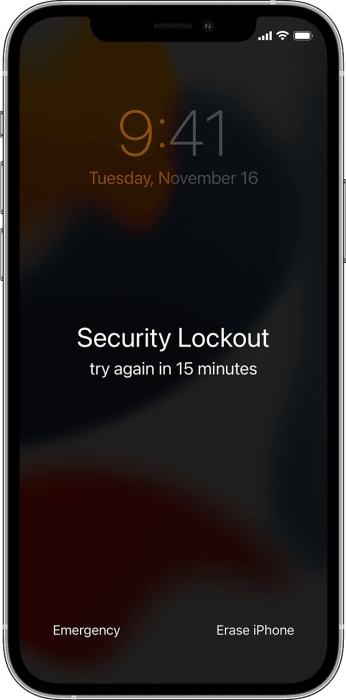
Nesse método, uma coisa que você deve garantir é que sincronizou seu iPhone com o computador com o iTunes.
Passo 1 Conecte seu iPhone bloqueado ao computador que você sincronizou com o iTunes.
Passo 2 Execute o iTunes e faça backup do iPhone no iTunes para os dados atuais no iPhone. Clique em "Fazer backup agora" em "Backups".
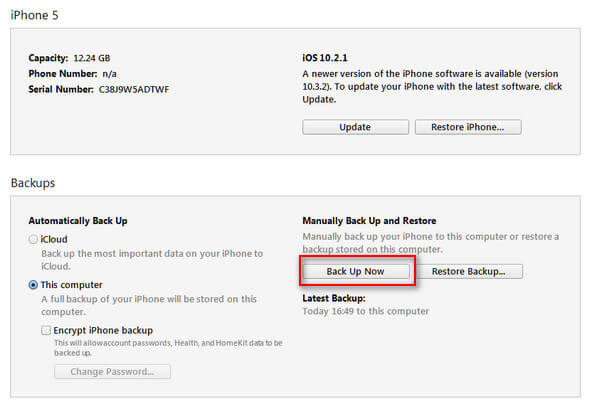
Passo 3 Depois de fazer o backup, clique em "Restaurar iPhone" para começar a seguir as instruções na tela para redefinir seu iPhone para as configurações de fábrica.
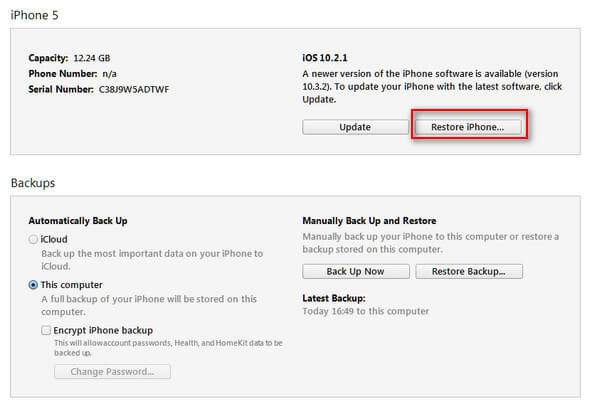
Passo 4 Seu iPhone será redefinido para a "Tela de configuração". Basta tocar em "Restaurar do backup do iTunes" para restaurar o backup que você fez agora no iPhone.

Nota: As maneiras aqui que compartilhamos para desbloquear um iPhone bloqueado por senha, não um iPhone bloqueado pelo SIM. Para obter detalhes sobre o iPhone bloqueado pelo SIM, visite iPhone SIM desbloquear.
Quando o seu iPhone está bloqueado e você nunca sincronizou com o iTunes, você pode seguir este método para redefinir o iPhone bloqueado para as configurações de fábrica.
Passo 1Execute o iTunes no seu computador e conecte seu iPhone ao computador com o cabo USB.
Passo 2 Coloque o iPhone no modo de recuperação
iPhone 6s e anteriores: pressione e segure os botões "Sleep/Wake" e "Home" ao mesmo tempo, solte-os até ver o logotipo da Apple.
iPhone 7/7 Plus/8/8 Plus: Pressione e segure os botões "Sleep/Wake" e "Volume Down" ao mesmo tempo, solte-os até ver o logotipo da Apple.
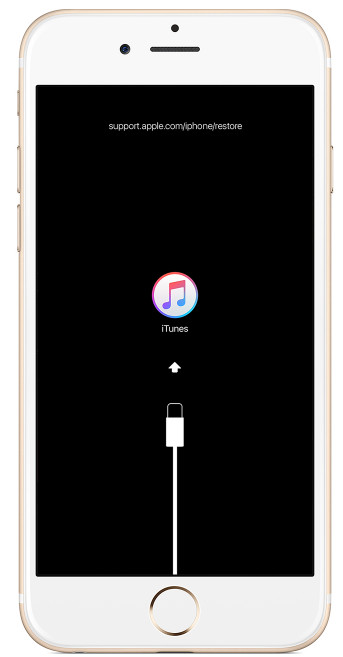
Passo 3 restaurar iPhone
Clique em "Restaurar" na janela pop-up que diz "Há um problema com o iPhone "iPhone XX" que exige que ele seja atualizado ou restaurado".
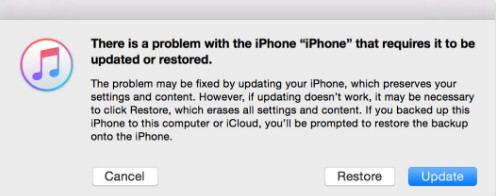
Em seguida, o iTunes fará o download do software para o seu iPhone bloqueado e você só precisa esperar pacientemente para sair do modo de recuperação.
Dessa forma, você deve ativar "Find My iPhone" no seu iPhone e lembrar da conta do iCloud.
Passo 1 Acesse https://www.icloud.com/find, entre com seu ID Apple e senha.
Passo 2 Clique na lista suspensa "Todos os dispositivos" e encontre seu iPhone.
Passo 3 Clique em "Apagar iPhone XX" para apagar todo o conteúdo e configurações do seu iPhone, incluindo a senha.

Se você esqueceu a senha do iCloud ou nunca sincronizou com o iTunes, mesmo sem o iTunes, pode usar este Recuperação do Sistema iOS para ajudá-lo a redefinir o iPhone bloqueado para as configurações de fábrica, apagando todos os dados.
Passo 1 Execute o iOS System Recovery no seu computador. Selecione "Mais ferramentas" > "Recuperação do sistema iOS".

Passo 2 Siga as instruções na tela para colocar seu iPhone no modo de recuperação.

Passo 3 "Confirmar" para escolher a informação correta. Em seguida, clique em "Reparar" para começar a corrigir o seu iPhone para a redefinição de fábrica.

Aqui, quatro maneiras de redefinir um iPhone bloqueado sem senha foram apresentadas aqui. Mais conselhos são bem-vindos para melhorar este post para ajudar mais pessoas.
Se você perdeu seu ID Apple, pode ler esta página para redefinir ID Apple com etapas detalhadas.